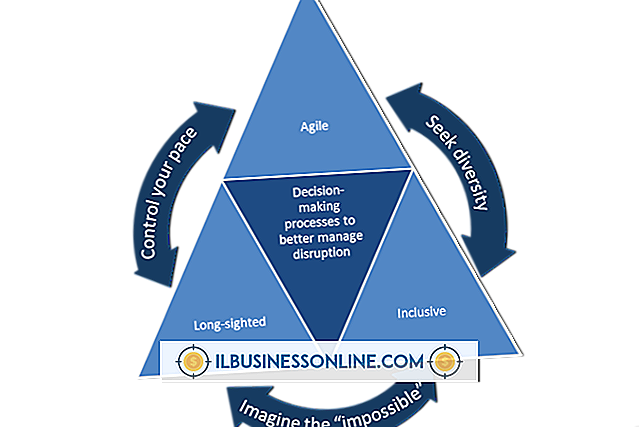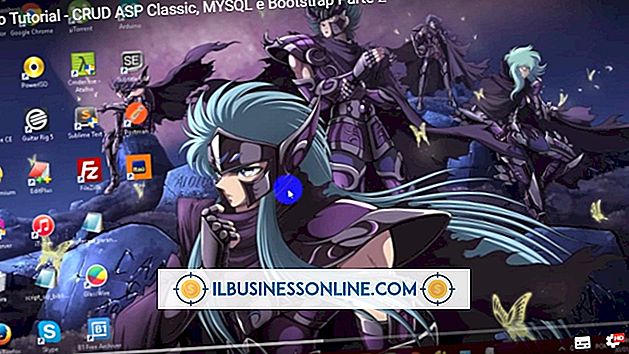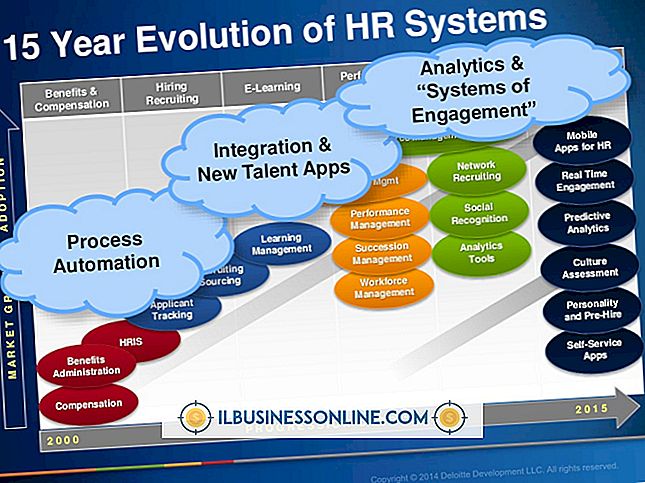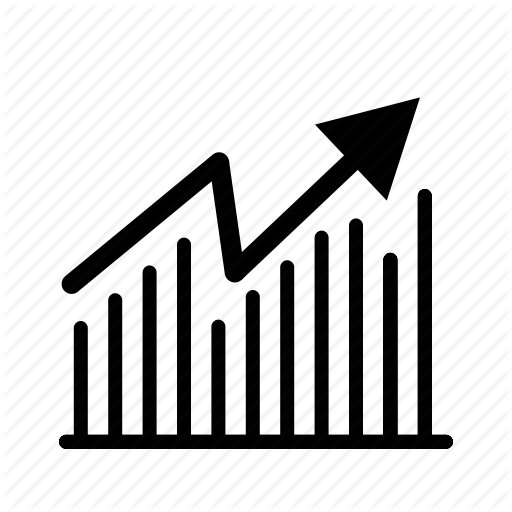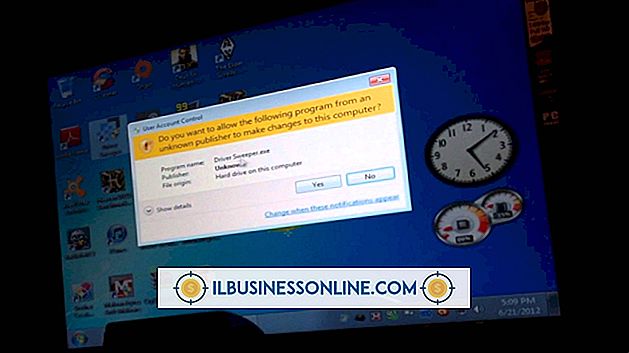Làm thế nào để biết chiều rộng của một tờ giấy trong Excel?

Khi chuẩn bị bảng tính Excel để in, điều quan trọng là phải biết liệu dữ liệu của bạn có vừa với chiều rộng của giấy hay không. Phương pháp đơn giản nhất để đo chiều rộng của trang kết thúc là hiển thị các ngắt trang của bạn trên trang tính của bạn. Bạn cũng có thể kiểm tra cài đặt bố cục trang để xem khổ giấy nào được chọn và xác định xem dữ liệu của bạn được đặt để in trên chiều rộng ngắn hay chiều rộng dài của giấy.
1.
Chọn tab "Xem" và nhấp vào nút "Chế độ xem trang" trên ruy-băng Excel. Excel hiển thị cách bảng tính của bạn chia thành các trang khi được in với các cài đặt hiện tại. Các đường chấm chấm biểu thị ngắt trang tự động, trong khi các đường liền nét thể hiện ngắt trang thủ công. Nếu bạn trở về chế độ xem bình thường, các ngắt trang vẫn hiển thị trên trang tính.
2.
Chọn tab "Bố cục trang" và nhấp vào nút "Kích cỡ" trên ruy-băng. Menu thả xuống hiển thị kích thước giấy hiện được chọn cho trang tính, bao gồm cả chiều rộng và chiều cao của giấy. Nếu bạn chọn một khổ giấy mới, Excel sẽ tự động điều chỉnh các dòng ngắt trang trên trang tính.
3.
Nhấp vào nút "Định hướng" trên ruy-băng để kiểm tra hướng in. Nếu bảng tính được đặt thành Chân dung, bảng tính sẽ in trên chiều dài ngắn nhất của giấy. Nếu hướng được đặt thành Cảnh, bảng tính sẽ in sang một bên dọc theo chiều dài của giấy để chiều cao được hiển thị trong bước trước đó sẽ thực sự là chiều rộng của giấy. Excel sẽ tự động điều chỉnh các dòng ngắt trang trên bảng tính khi bạn thay đổi cài đặt hướng.
Cảnh báo
- Thông tin trong bài viết này áp dụng cho Microsoft Excel 2013. Nó có thể thay đổi một chút hoặc đáng kể với các phiên bản khác.